Obsah:
- Možnosť 1: Vrátenie nainštalovaného ovládača
- Možnosť 2: Inštalácia systémových aktualizácií
- Možnosť 3: Inštalácia alternatívnej verzie ovládača
- Možnosť 4: Kontrola integrity systémových súborov
- Možnosť 5: Kontrola počítača na prítomnosť vírusov
- Možnosť 6: Kontrola grafickej karty
- Možnosť 7: Obnovenie Windows
- Otázky a odpovede: 17
Možnosť 1: Vrátenie nainštalovaného ovládača
Prvý spôsob nie je zaručeným riešením vzniknutej situácie, avšak pomôže vrátiť počítač do funkčného stavu a zopakovať pokus o inštaláciu ovládačov pomocou nižšie opísaných metód. Spočíva v vrátení zmien, a najjednoduchšie to možno uskutočniť cez bezpečný režim. O prechode do neho si prečítajte v samostatnom článku na našej stránke kliknutím na odkaz nižšie.
Viac informácií: {innerlink id='8936', txt='Vstup do "Bezpečného režimu" vo Windows 10'}

Po tomto by ste mali určiť, s ktorým ovládačom vznikli problémy. Najčastejšie čiernu obrazovku spôsobuje nesprávne nainštalovaný alebo nevhodný softvér pre grafickú kartu. Ak ste predtým nainštalovali iný ovládač, vráťte ho presne tak, ako je to opísané nižšie.
- Akonáhle bude Windows spustený v bezpečnom režime, kliknite na tlačidlo "Štart" pravým tlačidlom myši a v kontextovom menu vyberte položku "Správca zariadení".
- Rozbaľte sekciu, kde sa nachádza zariadenie, pre ktoré bol nainštalovaný ovládač spôsobujúci problém s čiernou obrazovkou.
- Kliknite naň pravým tlačidlom myši a cez kontextové menu vyvolajte "Vlastnosti".
- Otvorenie záložky "Ovládač" a kliknite na tlačidlo "Vrátiť", ktoré by teraz malo byť aktívne.Ak sa na ňu nedá kliknúť, znamená to, že ovládač pre toto zariadenie nebol nainštalovaný.
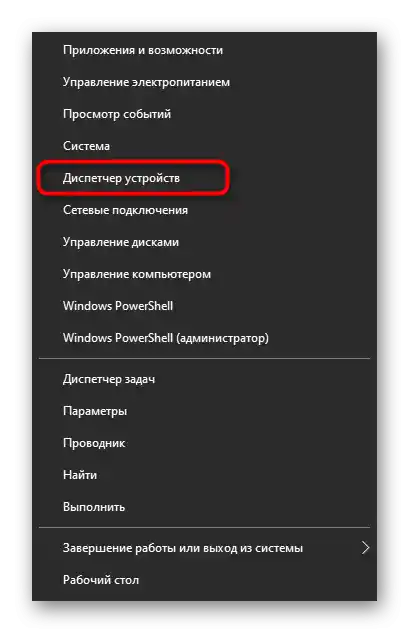
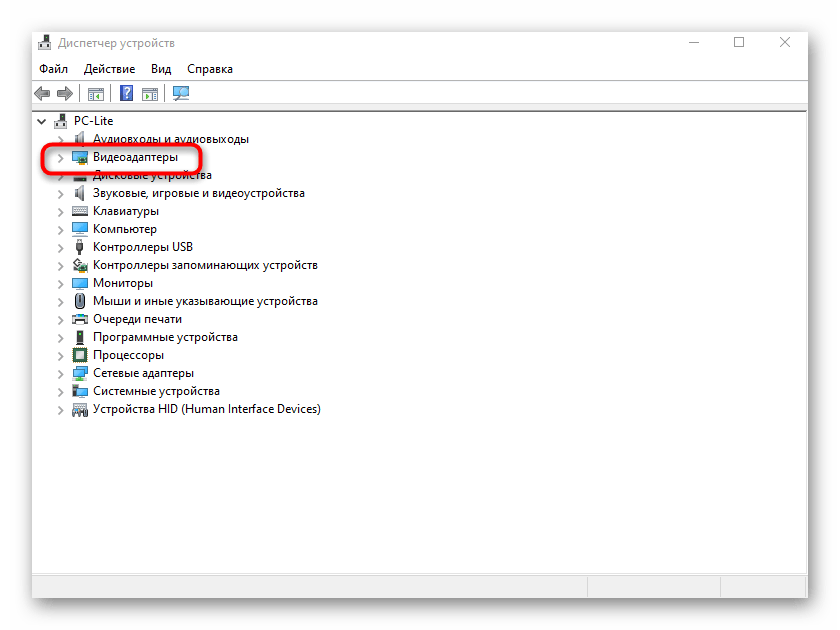
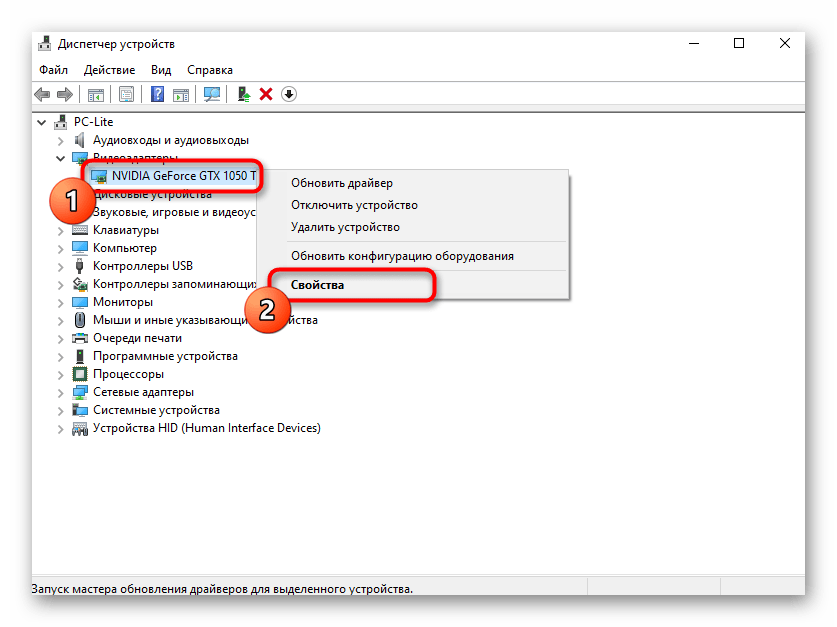
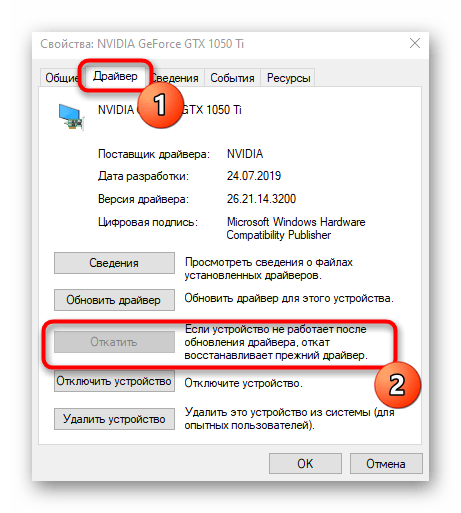
Po vrátení ovládača vyjdite z bezpečného režimu a pokračujte v nasledujúcich metódach, ak chcete znovu nainštalovať tento softvér.
Čítajte tiež: {innerlink id='3915', txt='Výstup z "Bezpečného režimu" na Windows 10'}
Možnosť 2: Inštalácia systémových aktualizácií
Nič nebráni tomu, aby ste sa spustili v bezpečnom režime, ale namiesto vrátenia ovládača sa pokúste okamžite aktualizovať operačný systém. Je potrebné chápať, že účinnosť tejto metódy nie je veľmi vysoká, avšak práve ona môže byť relevantná pre niektoré počítače. Jej podstata spočíva v tom, aby sa vylúčili možné konflikty dodatočného softvéru s operačným systémom, preto po vrátení prejdite k kontrole aktualizácií.
- Otvorenie menu "Štart" a kliknite na ikonu v tvare ozubeného kolesa, aby ste spustili aplikáciu "Nastavenia".
- V zozname sekcií nájdite "Aktualizácia a zabezpečenie".
- Zostáva spustiť vyhľadávanie aktualizácií a potom nainštalovať to, čo bolo nájdené. Po dokončení nezabudnite reštartovať počítač, pretože zmeny sa uplatnia až po tomto kroku.
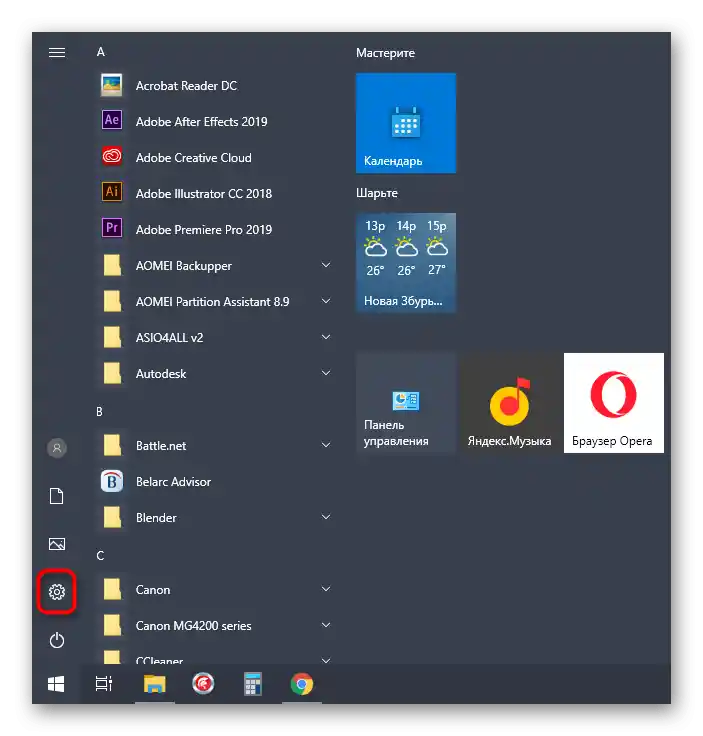
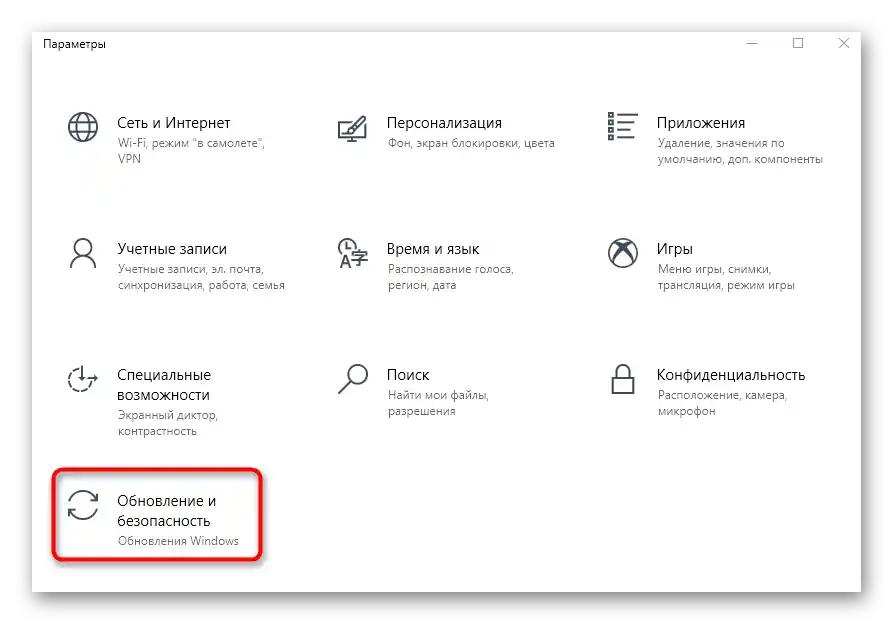
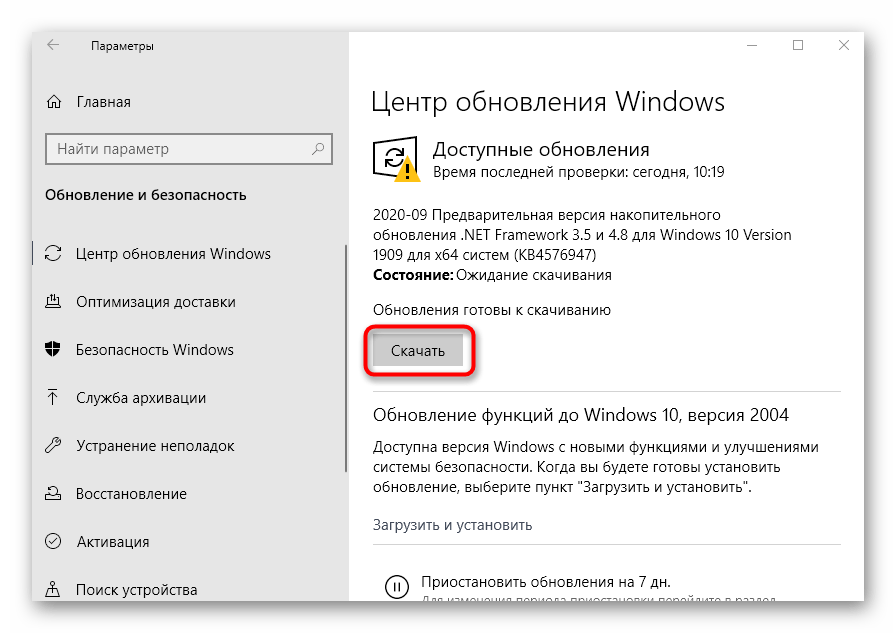
Ak sa náhodou vyskytnú problémy s inštaláciou aktualizácií, využite dodatočné informácie v našich tematických materiáloch.
Viac informácií:
Inštalácia aktualizácií Windows 10
Riešenie problému s načítaním aktualizácií vo Windows 10
Čo robiť, ak sa aktualizácia Windows 10 zasekla
Možnosť 3: Inštalácia alternatívnej verzie ovládača
Táto možnosť je zameraná nielen na tých používateľov, ktorí majú problémy s grafickou kartou, ale aj na všetkých ostatných.Budete potrebovať nájsť na oficiálnej stránke alebo pomocou alternatívneho zdroja inú verziu ovládača a potom ju nainštalovať. Odporúčame oboznámiť sa s článkom na našej stránke, ktorý pomáha určiť, ktoré ovládače potrebujú inštaláciu/aktualizáciu.
Podrobnosti: Zistíme, ktoré ovládače je potrebné nainštalovať na počítač
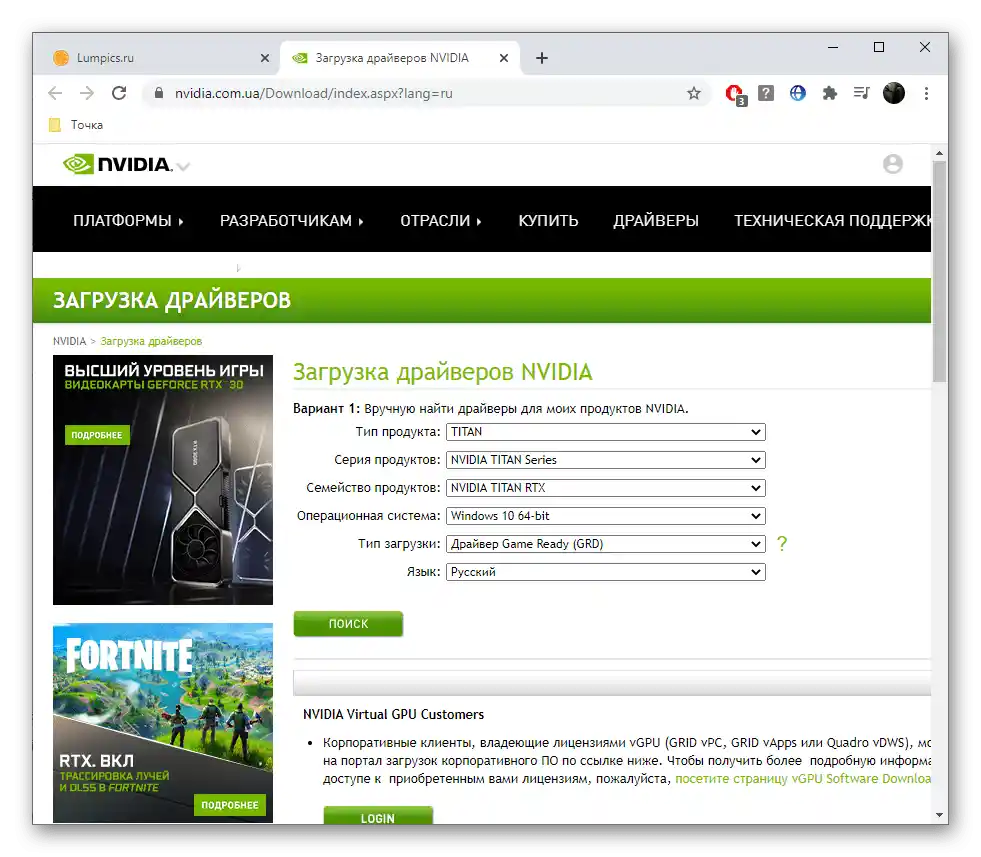
Samozrejme, opätovnú inštaláciu je potrebné spustiť iba po tom, čo došlo k návratu ovládačov. Ak ste to ešte neurobili, využite vyššie uvedený návod, ktorý pomôže vyriešiť zadanú úlohu.
Možnosť 4: Kontrola integrity systémových súborov
Ďalšia metóda, ktorá spočíva v riešení problémov s Windows, zahŕňa kontrolu integrity systémových súborov pomocou vstavaných funkcií. To umožní nájsť odstránené alebo poškodené prvky, automaticky opraviť problém a znova spustiť inštaláciu ovládačov. V príručke od iného nášho autora nájdete nielen informácie o spustení tohto nástroja, ale aj sa dozviete, čo robiť, ak skenovanie skončilo chybou.
Podrobnosti: Používanie a obnova kontroly integrity systémových súborov vo Windows 10
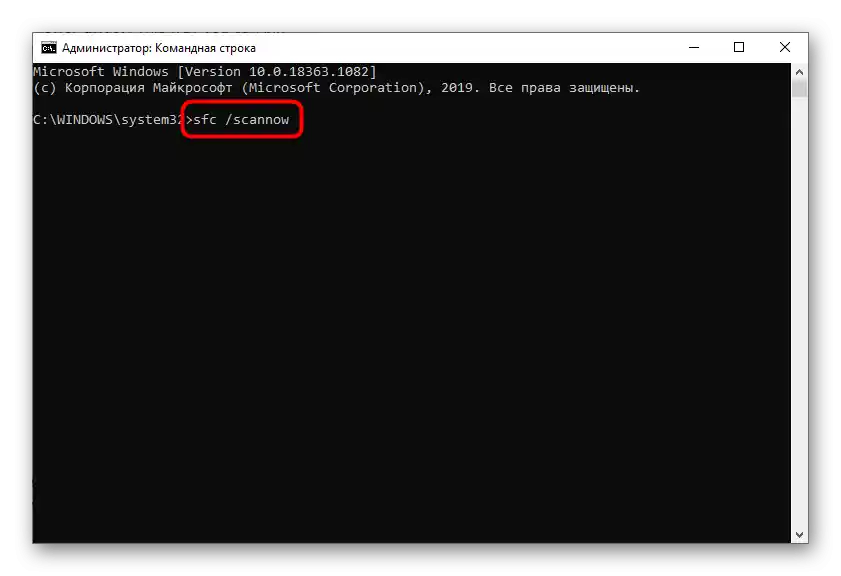
Možnosť 5: Kontrola počítača na prítomnosť vírusov
Niekedy čiernu obrazovku spôsobujú nie ovládače, ale vplyv škodlivého softvéru, ktorý sa dostal do operačného systému. Po návrate zmien by ste mali využiť jeden z antivírusov, spustiť skenovanie a počkať na jeho dokončenie. Ak budú zistené hrozby, odstráňte ich a potom sa znova pokúste nainštalovať ovládač.
Podrobnosti: Boj s počítačovými vírusmi
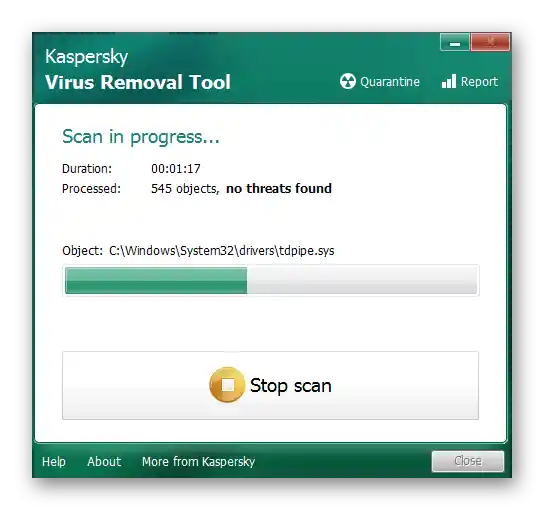
Možnosť 6: Kontrola grafickej karty
Keďže preberaná problém sa najčastejšie objavuje po inštalácii ovládačov na grafickú kartu, nebude na škodu vykonať samostatnú diagnostiku. Spôsob 1 v kombinácii so Spôsobom 3 by mal pomôcť pri odstraňovaní softvérových problémov, ale ak sú hardvérové, napríklad grafickej karte chýba napájanie alebo sa pokazila, je potrebné sa zaoberať kontrolou a ďalšou opravou.Na nižšie uvedených odkazoch nájdete všetky potrebné informácie a budete sa môcť vysporiadať so vzniknutou situáciou.
Podrobnosti:
Kontrola funkčnosti grafickej karty
Ako zistiť, že grafická karta zhorela
Zohrejte grafickú kartu v domácich podmienkach

Možnosť 7: Obnovenie Windows
Posledný spôsob, o ktorom sa bude hovoriť v tomto článku, sa hodí tým, ktorí nedosiahli požadovaný výsledok po vykonaní predchádzajúcich rád. V takýchto situáciách je jediným riešením obnoviť operačný systém pomocou pomocných nástrojov, a ak to nepomôže, preinštalovať Windows. Napriek tomu by ste sa mali najprv pokúsiť vrátiť ho do funkčného stavu, o čom čítajte ďalej.
Podrobnosti: Možnosti obnovenia OS Windows